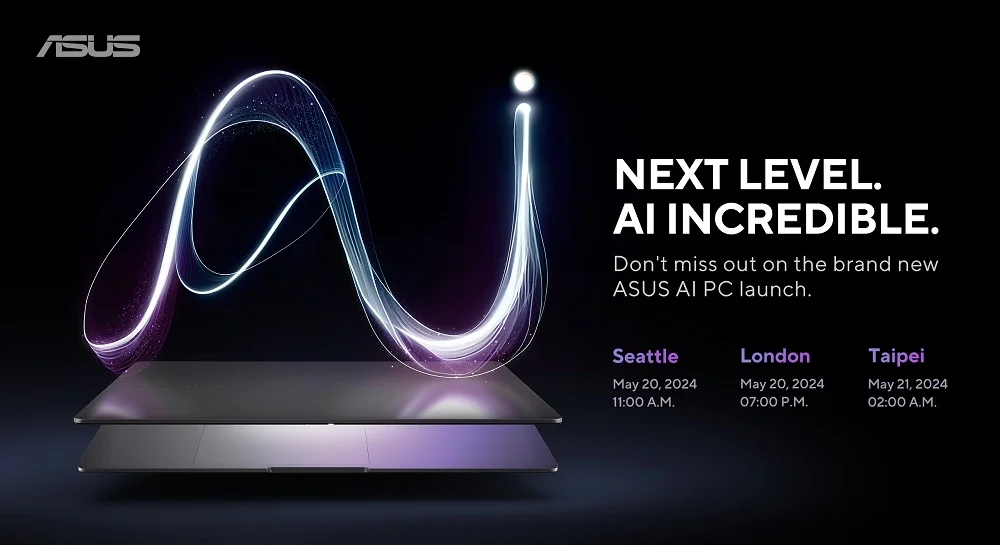Работа с буфером обмена – одна из тех, которые чаще всего доводится выполнять пользователю. Копирование и вставка, выполненные разными способами выполняются сотни, если не тысячи раз в день. И буфер обмена, в который можно записать только один фрагмент – совсем не то, что нужно пользователю.
Упростить все эти операции помогут специальные программы – менеджеры буфера обмена. С помощью специальных программ работы с буфером обмена можно хранить все скопированные в буфер фрагменты и управлять ими, вставлять их в документ, более того — их хранить по завершении работы компьютера.
Yankee Clipper (http://intelexual.com/content/YCXSetup.exe) – это одна из лучших программ для работы с буфером обмена.
Программа хранит список фрагментов, которые копируются в буфер. Однако этот список доступен только в основном окне программы, с помощью кнопки, расположенной в системном трее к этому списку доступ получить невозможно.
Копирование фрагмента в буфер обмена, а значит и сохранение его в базе данных Yankee Clipper сопровождается звуковым сигналом.
В главном окне программы существует несколько разделов для хранения скопированных фрагментов. В разделе «History» ведется история всех операций копирования в буфер обмена. В этом разделе размещен общий список всех фрагментов. Отметим, что здесь, впрочем как и в других разделах, скопированные фрагменты изначально отфильтрованы по форматам. Общий список фрагментов одного раздела доступен при выборе раздела «All Format», кроме этого существуют и другие фильтры – «Text», «Pictures», «Rich Text», «URLs», «Files».
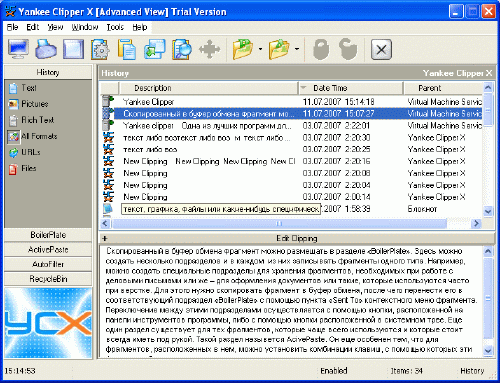
Yankee Clipper предлагает чрезвычайно удобный способ вставки фрагментов – с помощью списка сохраненных фрагментов. Отобразить этот список можно, воспользовавшись комбинацией клавиш Ctrl + Alt + H. В этом списке фрагменты расположены обратном хронологическим порядке.
Чтобы активизировать фрагмент для последующей его вставки в окно приложения просто дважды нажмите на нем мышью. Фрагмент переместиться в начало списка и станет активным, то есть будет помещен в буфере обмена Windows. Соответственно, при вставке из буфера именно этот фрагмент будет размешен в месте расположения курсора.
Программа поддерживает редактирование сохраненных фрагментов. Правда, это реализуется не средствами Yankee Clipper, а с помощью приложений, соответствующих фрагментам. С помощью пункта «Load in Editor» контекстного меню фрагмента можно отобразить его в окне соответствующего ему приложения, а впоследствии – внести необходимые правки в него.
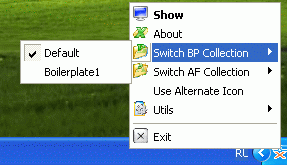
Однако, кроме этого, в программе доступен встроенный редактор, с помощью которого можно вносить изменения в скопированный фрагмент. Но чтобы все изменения сохранились в базе данных фрагментов, его нужно повторно сохранить с помощью пункта контекстного меню.
Еще одна интересная возможность Yankee Clipper – фрагменты из базы данных можно сохранять в отдельном файле. Для этого нужно выбрать пункт «Send to File» контекстного меню, и программа сама определит тип файла и предложит ввести его имя.
Другие возможности, доступные с помощью контекстного меню сохраненного фрагмента – добавление в закладки Internet Explorer, поиск в Интернете.
Также программа позволяет изменить формат представлены фрагмента в буфере обмена. Воспользовавшись пунктом «Send To Clipboard As», можно указать в каком именно формате следует записать фрагмент в буфер обмена.
В базе данных программы доступен поиск, также можно очистить созданную базу либо содержимое буфера обмена, удалив все сохраненные там данные.
Кроме раздела «History» с общим списком фрагментов, скопированных в буфер обмена, программа поддерживает еще несколько разделов.
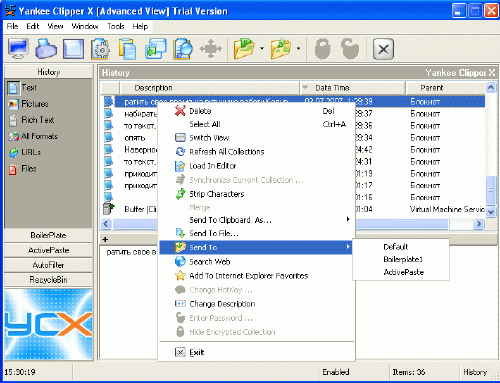
Скопированный в буфер обмена фрагмент можно размещать в разделе «BoilerPlate». Здесь можно создать несколько подразделов и в каждом из них записывать фрагменты одного типа. Например, можно создать специальные подразделы для хранения фрагментов, необходимых при работе с деловыми письмами или же – для оформления документов или такие, которые используются часто при верстке. Для этого нужно скопировать фрагмент в буфер обмена, после чего перенести его в соответствующий подраздел «BoilerPlate» с помощью пункта «Sent To» контекстного меню фрагмента. Переключение между этими подразделами осуществляется с помощью кнопки, расположенной на панели инструментов программы, либо с помощью кнопки расположенной в системном трее. Еще один раздел существует для тех фрагментов, которые чаще всего используются и которые стоит всегда иметь под рукой. Такой раздел назывется AcivePaste. Он еще особенен тем, что для фрагментов, расположенных в нем, можно установить комбинации клавиш, с помощью которых эти фрагменты будут вставляться в активное приложение.
В окне настроек можно изменить установленные по умолчанию клавиатурные комбинации.
Также в окне программы можно изменить допустимое количество фрагментов, которые копируются в буфер обмена, а также – в разделы «BoilerPlate» и в список активных фрагментов.
Надежда Баловсяк для ITUA.info